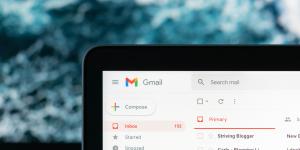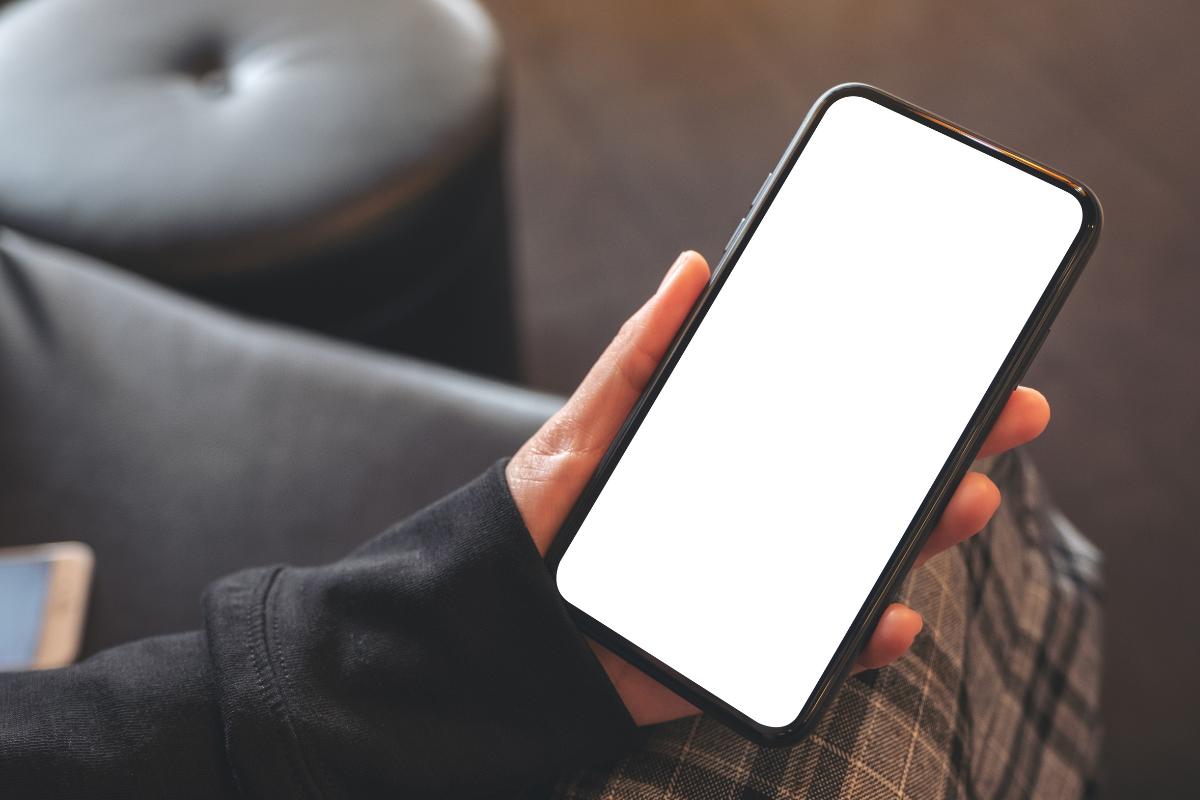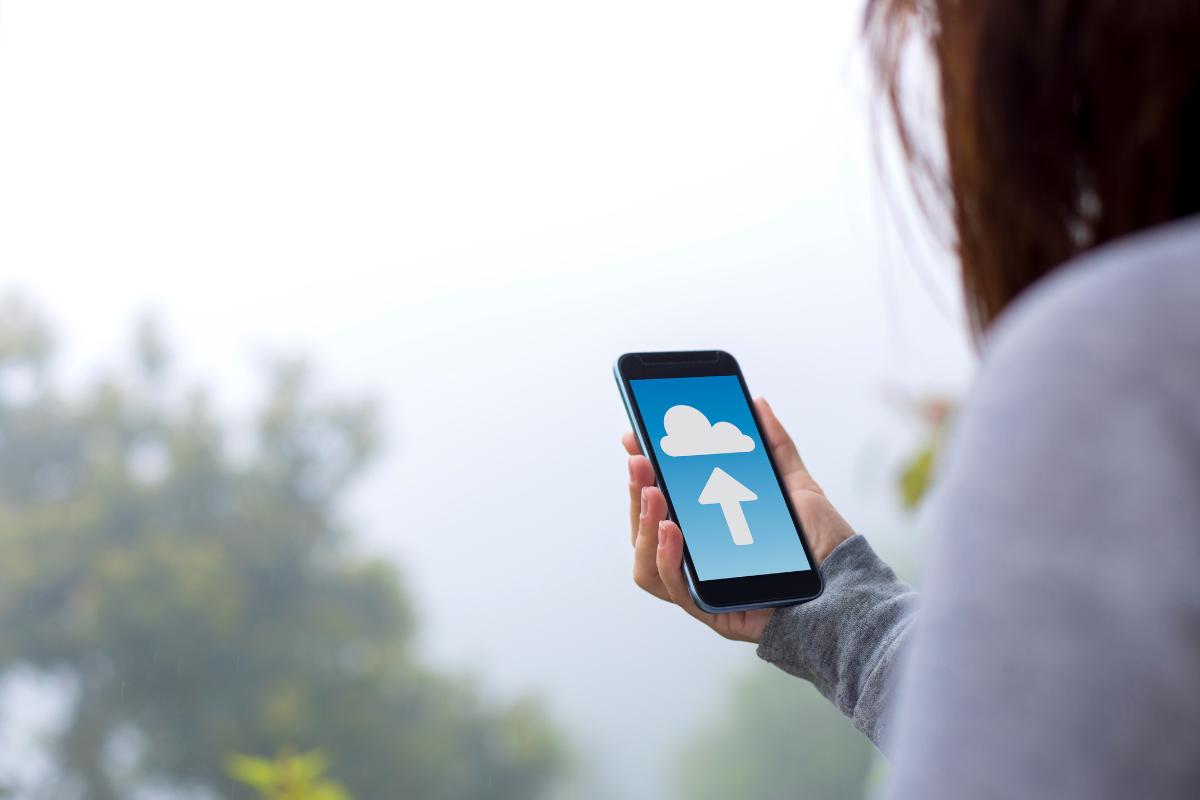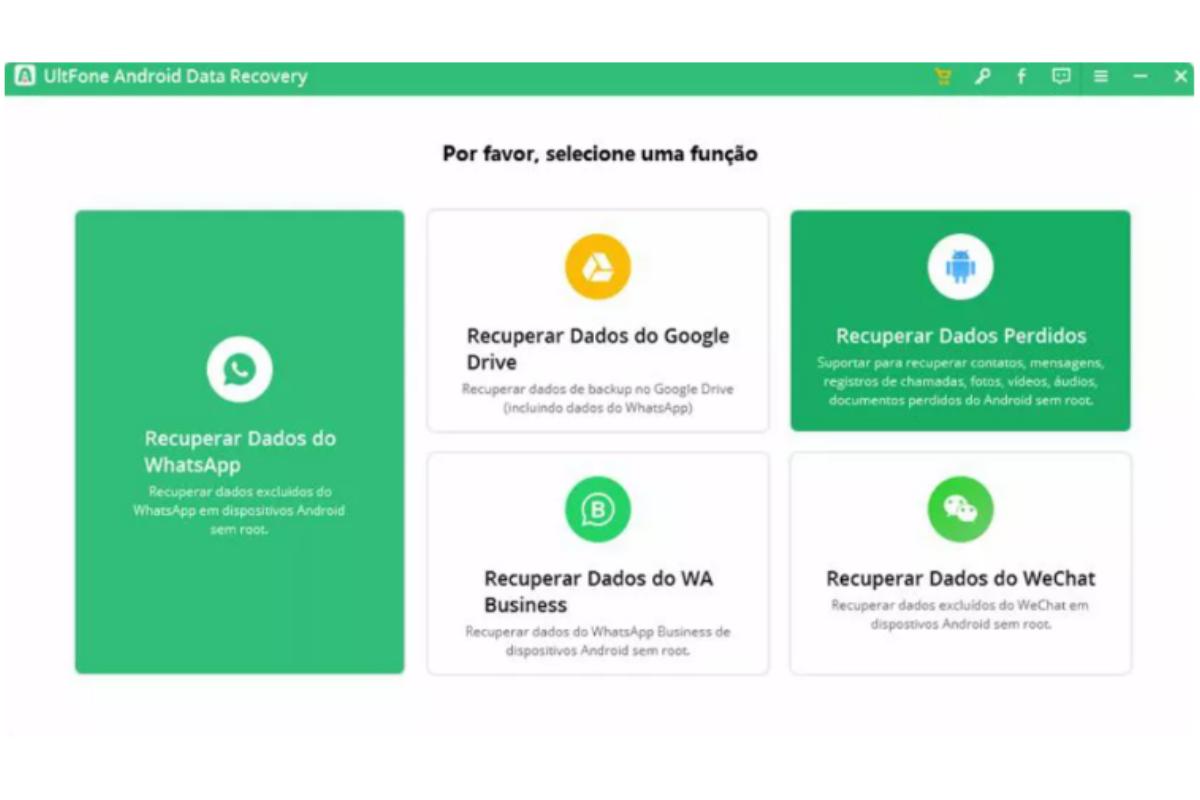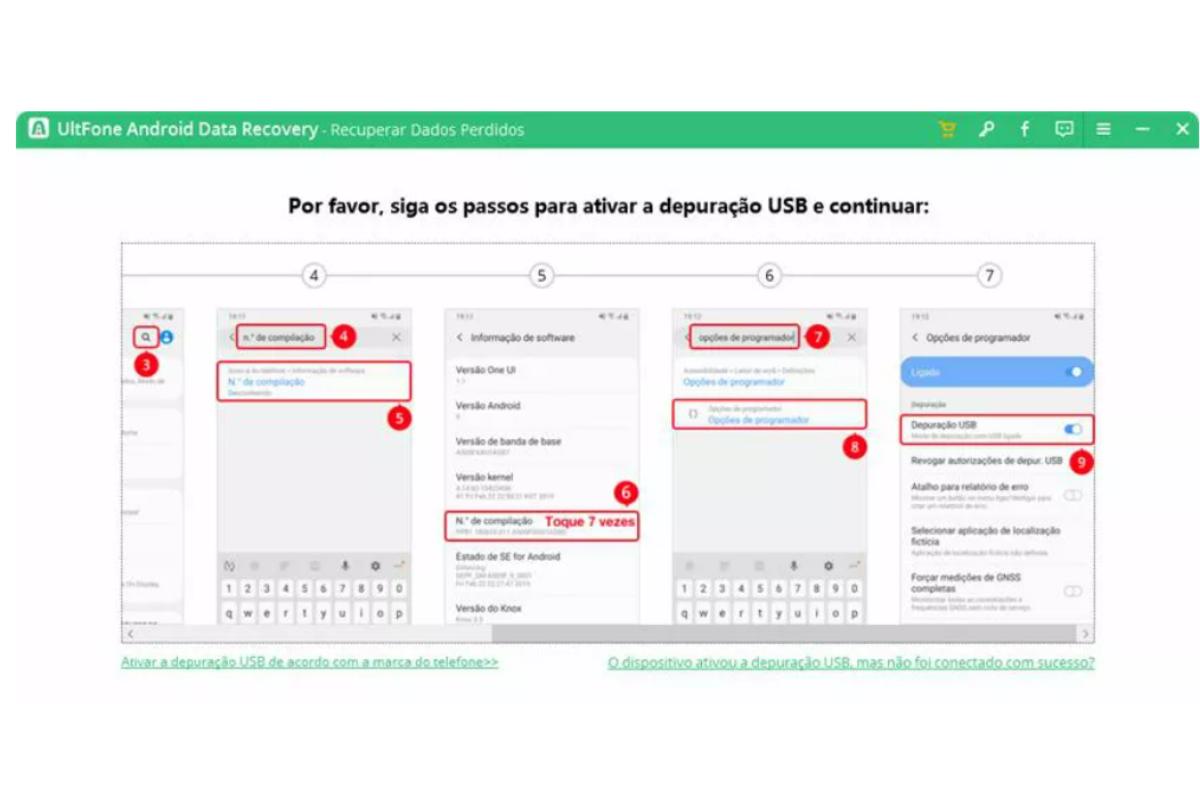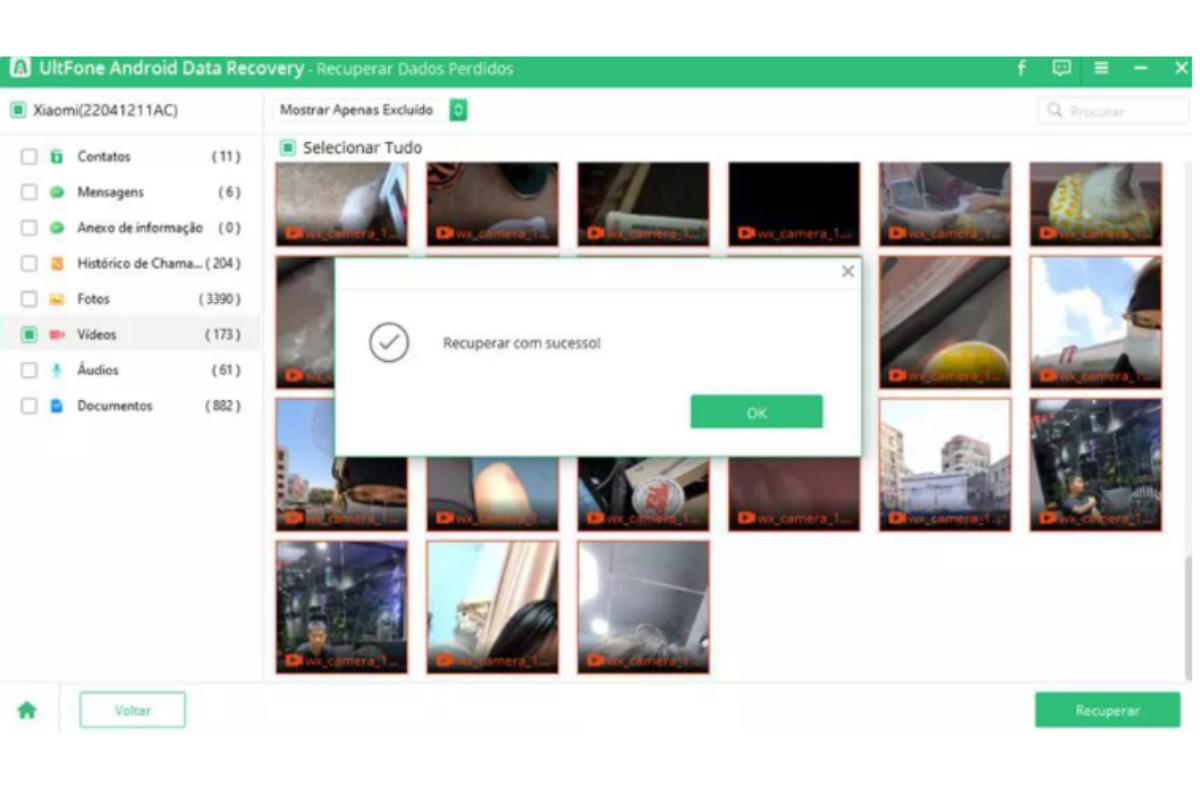Como recuperar arquivos excluídos da lixeira permanente do celular


Hoje em dia, usamos cada vez mais aplicativos e as fotos que tiramos com nossos smartphones têm a qualidade mais alta, o que faz com que a memória dos nossos celulares fiquem cheias mais rápido. Uma memória lotada pode afetar a autonomia da bateria e o desempenho do aparelho ao realizar as suas funções.
Para evitarmos esse problema, muitas vezes, apagamos diversos arquivos do celular para que ele possa voltar a funcionar normalmente. O problema é que, às vezes, podemos apagar itens sem querer ou nos arrependermos depois de ter apagado algo que não podemos recuperar a princípio. Mas, neste artigo do umCOMO, nós vamos te ensinar como recuperar arquivos excluídos da lixeira permanente do celular para que você possa tê-los de volta.
- É possível recuperar documentos apagados do celular?
- Quando apagamos algo do celular, para onde vai?
- Como verificar se há backup no Google
- Como restaurar arquivos apagados em dispositivos Android
- Por que escolher o UltFone Android Data Recovery para recuperar arquivos apagados
- Como recuperar fotos, vídeos, chamadas e outros arquivos usando UltFone Android Data Recovery
É possível recuperar documentos apagados do celular?
Normalmente, sim. Mas a resposta também vai depender de que tipo de documento você apagou. No caso das fotos, provavelmente poderá recuperá-las em um período de 30 dias, já que, uma vez apagadas da pasta do álbum, elas ainda ficam salvas na pasta de arquivos apagados por este período.
Então, caso ainda não tenha passado 30 dias e você queira recuperar uma foto apagada, procure a pasta de itens apagados do seu celular e selecione a imagem que quer recuperar, transferindo-a de volta para o álbum de origem.
Já com os aplicativos o mesmo não acontece. Quando você decide apagar um aplicativo do seu celular, normalmente o aparelho emite uma mensagem que diz que ao realizar essa ação você perderá o app e todos os dados contidos nele e te pergunta se você quer continuar. Em caso positivo, você apagará tanto o app como seus dados e não poderá recuperá-los.
Ao baixar o app novamente, terá que iniciar o seu uso do zero, a não ser que seja um aplicativo que conte com dados de salvamento on-line e mantenha seus dados e arquivos salvos, mas isso é algo que você deve verificar, de acordo com o app, antes de decidir apagar completamente.
Quando apagamos algo do celular, para onde vai?
Como dissemos, esta resposta vai depender de que tipo de arquivo você apagou. As fotos e vídeos vão para a pasta de itens excluídos, já os apps, normalmente, se perdem de maneira permanente. Porém, caso você tenha apagado algo de maneira permanente e queira recuperar, você pode verificar se esses dados estão salvos na nuvem.
No caso dos iPhones, de sistema operacional iOS, os arquivos podem estar salvos ainda na sua conta de iCloud. Você pode acessá-la usando seu ID Apple e senha por meio do computador. No caso dos aparelhos com sistema operacional Android, existe o Google Fotos, aplicativo que já vem instalado no celular, que armazena, no espaço virtual, os seus arquivos.
A função da nuvem é que você possa armazenar dados e fotos, de maneira virtual, sem que precise usar a memória interna do celular para isso. Além do serviços da Apple (iCloud) e do Google, também existem outras empresas que oferecem essa função, como Dropbox, OneDrive e Amazon Cloud Drive.

Como verificar se há backup no Google
Além do Google Fotos, que armazena suas imagens na nuvem, também há o Google Drive, capaz de armazenar diversos tipos de arquivos no espaço virtual. Se você tem um aparelho Android e quer verificar se seus dados estão salvos na nuvem do Google, siga o seguinte passo a passo:
- Acesse o Google Drive;
- No canto inferior esquerdo, vá em "armazenamento" e clique no número;
- No canto superior direito vá em "backups"
- Escolha a opção "ver detalhes sobre um backup", clique com o botão direito no backup e em visualizar.
Ali você poderá ver todos os detalhes do backup selecionado e quais arquivos você tem salvos, dentre eles, até mesmo os seus históricos do WhatsApp. Se por alguma razão você quiser apagar um backup, basta clicar com o botão direito em cima dele e em seguida em "excluir backup".
Como restaurar arquivos apagados em dispositivos Android
Se você fez todo esse caminho e não encontrou o que precisava, calma, pois ainda não há motivo para de desesperar. É possível recuperar os seus arquivos, mesmo que você os tenha excluído do aparelho e que eles não estejam salvos na nuvem, usando o software UltFone Android Data Recovery.
O que o UltFone Android Data Recovery pode fazer
Com ele você pode recuperar fotos, vídeos, contatos, mensagens e dados do WhatsApp apagados do Android sem root. Além de extrair dados em todos os cenários como em casos de tela quebrada, tela preta e mais. Também é possível recuperar dados do WeChat e é compatível com mais 7000 aparelhos (tablets e celulares Android).
Por que escolher o UltFone Android Data Recovery para recuperar arquivos apagados
Com esta ferramenta você pode recuperar dados perdidos do seu Android em diversos cenários diferentes, como:
- Exclusão
- Atualização do sistema
- Tela quebrada
- Senha esquecida
- Danos causados pela água
- Vírus
- Problemas no cartões SD
- Tela preta
- ROM intermitente
- Folha de boot
- Erro de rooting
- Sistema travado
A seguir você verá como utlizá-lo para recuperar seus dados.

Como recuperar fotos, vídeos, chamadas e outros arquivos usando UltFone Android Data Recovery
Ao baixar o software UltFone Android Data Recovery, você pode usá-lo da seguinte maneira para recuperar os seus dados:
1. Abra o software e na interface principal selecione a opção "recuperar dados perdidos".

2. Conecte seu dispositivo ao computador usando o cabo USB original.
3. Siga as instruções na tela para ativar a depuração USB e continuar.

4. Depois de ativar a depuração USB, você receberá um aviso de autorização no seu aparelho, clique em ok.

5. Uma vez conectado, aparecerá na tela do seu computador os tipos de arquivos que você pode recuperar, como contatos, mensagens, histórico de chamadas, fotos, vídeos, áudios e documentos, selecione aquilo que você quer recuperar.
Vale ressaltar que, para fazer a recuperação dos seus arquivos, o UltFone Android Data Recovery instala um aplicativo no seu dispositivo. Para recuperar totalmente os dados perdidos, permita que o aplicativo acesse seus contatos, mensagens, histórico de chamadas, etc e não mexa no seu aparelho enquanto ele opera.
Usar o software para recuperar o seus dados é altamente recomendável, já que você pode, sozinho, da sua casa, recuperar os seus arquivos, sem que, para isso, ninguém mais precise ter acesso aos dados do seu aparelho. Além de ser um grande alívio descobrir que com 5 simples passos você pode ter de volta os dados que achava que tinha perdido permanentemente.
Se pretende ler mais artigos parecidos a Como recuperar arquivos excluídos da lixeira permanente do celular, recomendamos que entre na nossa categoria de Software.